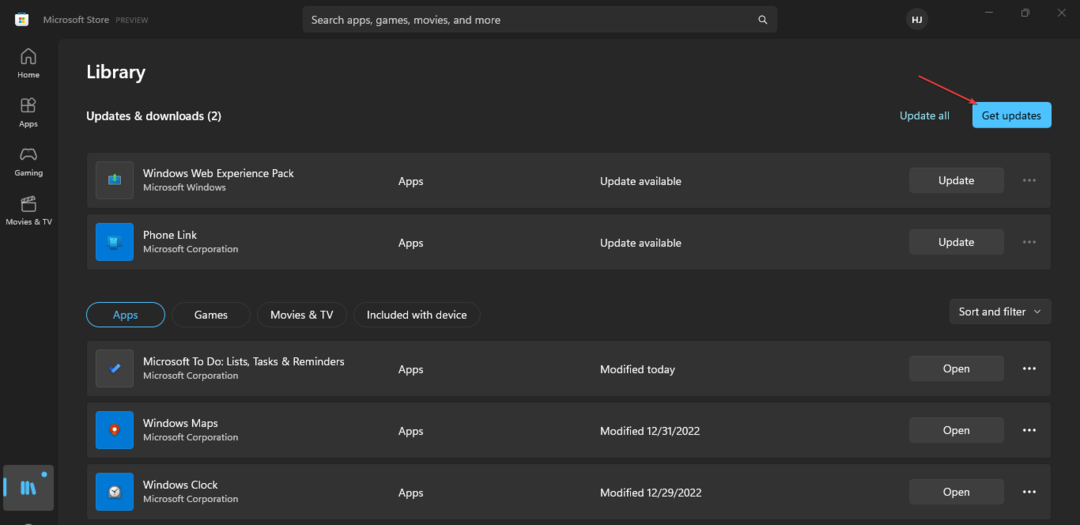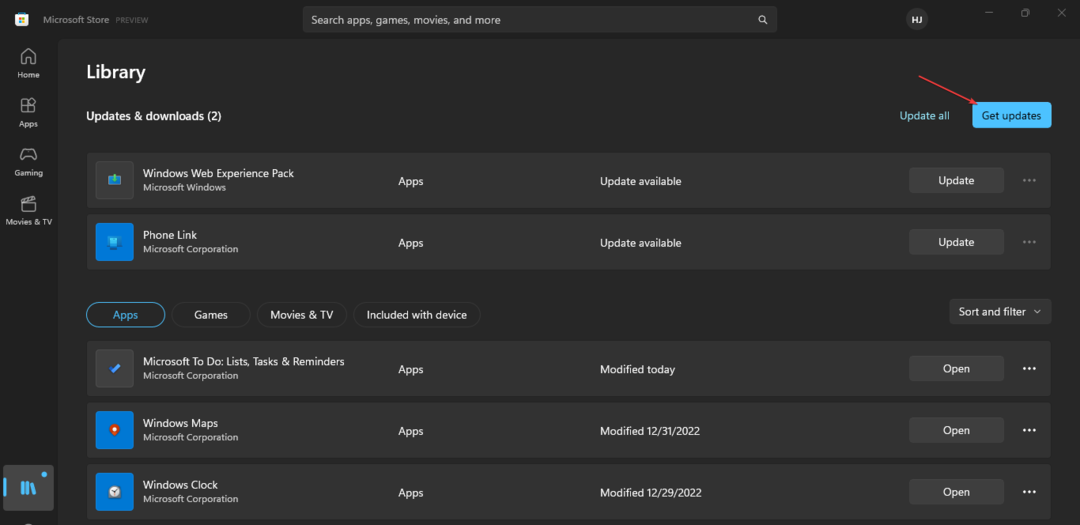Ovaj softver će održavati i pokretati upravljačke programe, čime će se zaštititi od uobičajenih računalnih pogrešaka i kvara hardvera. Provjerite sve svoje upravljačke programe u 3 jednostavna koraka:
- Preuzmite DriverFix (ovjerena datoteka za preuzimanje).
- Klik Započni skeniranje pronaći sve problematične upravljačke programe.
- Klik Ažuriranje upravljačkih programa kako biste dobili nove verzije i izbjegli kvarove u sustavu.
- DriverFix je preuzeo 0 čitatelji ovog mjeseca.
Feed aktivnosti u Xbox aplikacija sustava Windows 10 omogućuje vam praćenje razvoja vaših prijatelja koji igraju igre na mreži. Pomoću ovog alata također možete objavljivati nove poruke, pregledavati snimke zaslona i komentirati njihova nedavna postignuća.
Feed aktivnosti možete vidjeti na početnom zaslonu aplikacije Xbox. Također možete provjeriti vremensku traku aktivnosti određenog prijatelja putem njihove stranice profila.
Da biste vidjeli aktivnosti svojih prijatelja s početnog zaslona, jednostavno otvorite
aplikacija Xbox i pogledajte Feed aktivnosti. Odatle možete komentirati njihova nedavna postignuća i isječke s igara.Da biste komunicirali s objavama prijatelja, slijedite ove korake:
- Kliknite ikonu Srce da biste označili da vam se "sviđa" objava. Zaslon će tada prikazati da je jedan od vaših prijatelja otključao postignuće u igri. Pomoću četiri gumba na dnu možete lajkati, podijeliti ili ostaviti komentar, kao i prijaviti zloupotrebu ili nešto neprikladno.
- Da biste podijelili nečiju aktivnost na feedu aktivnosti ili u poruci koju pošaljete drugima, kliknite ikonu kruga s tri mala kruga. Zaslon s porukom pružit će polje za unos gamertagova primatelja i poruku o postignuću prijatelja.
- Upotrijebite okvir Ostavite komentar da biste upisali poruku da biste je vidjeli svi koji pogledaju feed aktivnosti vašeg prijatelja. Zaslon postignuća uključuje komentar koji je ostavio prijatelj. Riječi ‘Dobar posao, Mann !!!’ pojavljuju se ispod obavijesti o postignuću. Kliknite ikonu Gavel u donjem desnom kutu bilo kojeg posta da biste prijavili neprikladan ili uvredljiv post. Tada ćete vidjeti prozor za razmjenu poruka u aplikaciji Xbox u kojem možete prijaviti neprikladno ili nasilno ponašanje.
Da biste vidjeli aktivnosti iz profila prijatelja, potražite prijatelja ili ga odaberite s popisa prijatelja i dvaput kliknite na Gamertag da biste otvorili stranicu profila. Na njihovom profilu možete vidjeti feed aktivnosti.
POVEZANE PRIČE KOJE TREBAJTE PROVJERITI:
- Xbox One uskoro će vam omogućiti da prilagodite sliku profila, filtrirate biblioteku i još mnogo toga
- Nova verzija Xbox One uvodi značajke Creators Update za više testera